win11視窗並排顯示的設定教學課程
- WBOYWBOYWBOYWBOYWBOYWBOYWBOYWBOYWBOYWBOYWBOYWBOYWB轉載
- 2023-12-28 09:14:092153瀏覽
在日常生活中,我們經常需要同時開啟多個任務窗口,因此有的朋友想要設置並排顯示窗口來方便自己查看窗口內容,但是不知道win11並排顯示窗口怎麼設置,其實我們只需要使用多工控制快捷鍵就可以了。
win11並排顯示視窗怎麼設定:
1、首先我們開啟多個任務視窗。
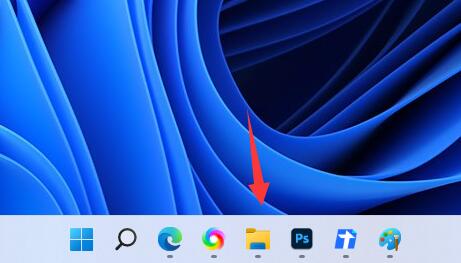
2、接著打開其中一個你想要使用的視窗。
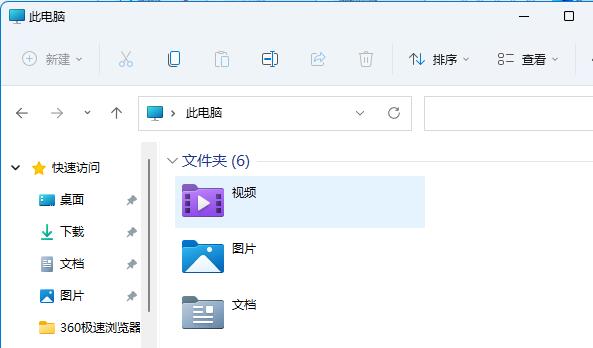
3、然後按下鍵盤「Win Z」快速鍵。
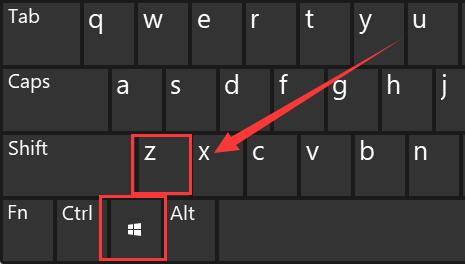
4、在視窗右上角選擇你想要的並列視窗佈局模式,點擊其中一個視窗作為該視窗的位置。
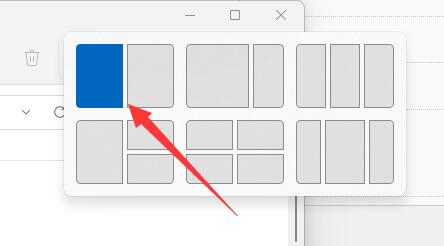
5、接著右邊會彈出所有可選窗口,選擇想要並排的另一個視窗。
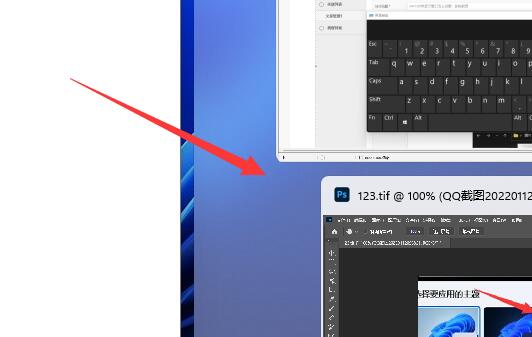
6、點擊後,就可以發現兩個視窗並排顯示了。
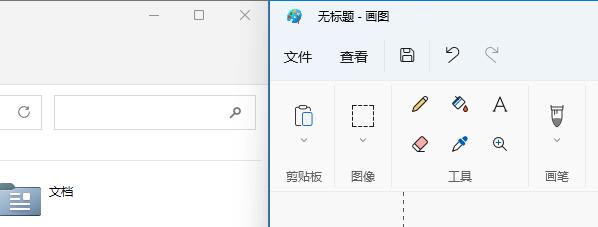
win11支援多種視窗並排模式,你可以依照自己的喜好來選擇。
以上是win11視窗並排顯示的設定教學課程的詳細內容。更多資訊請關注PHP中文網其他相關文章!
陳述:
本文轉載於:somode.com。如有侵權,請聯絡admin@php.cn刪除

